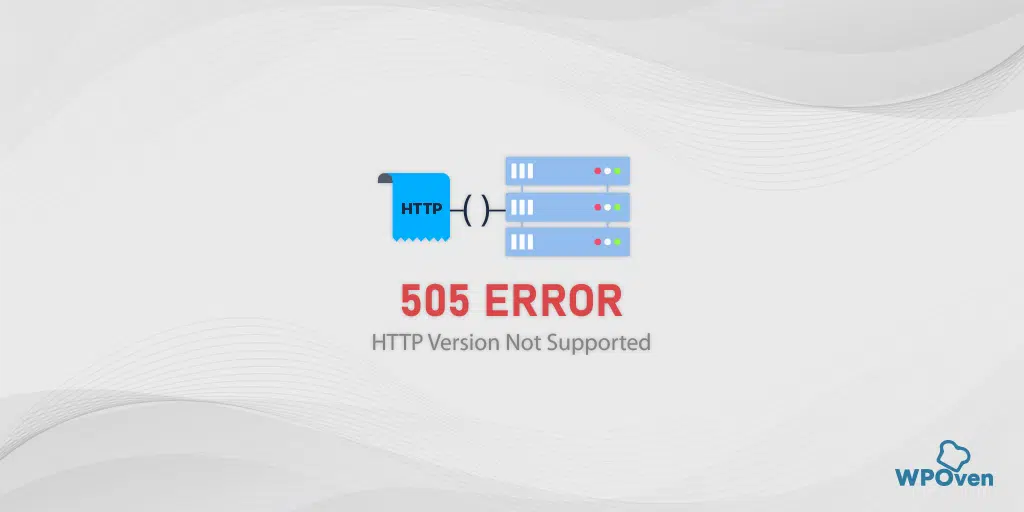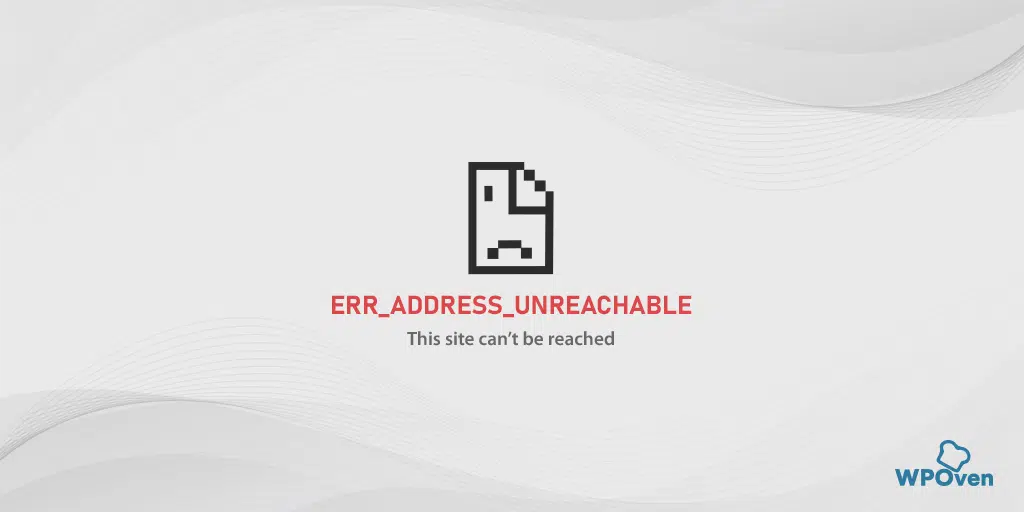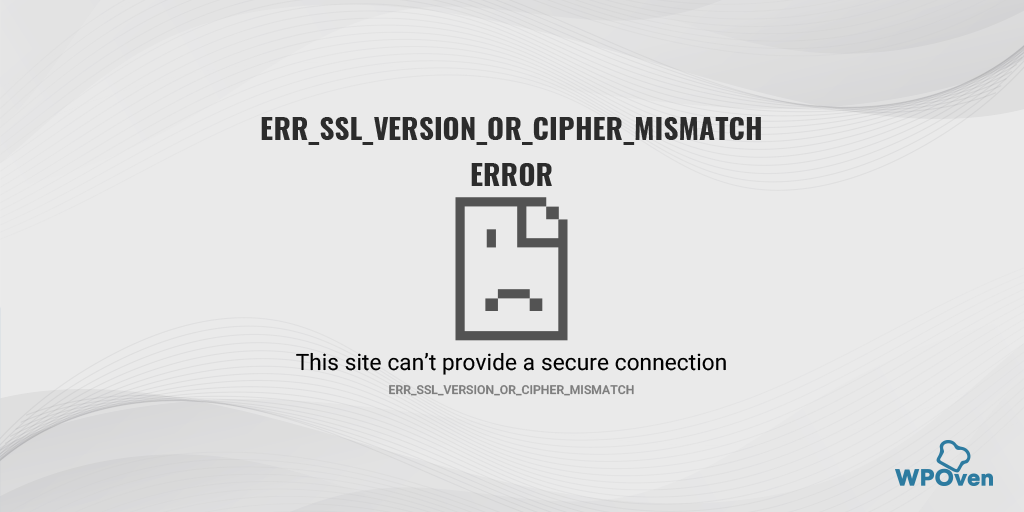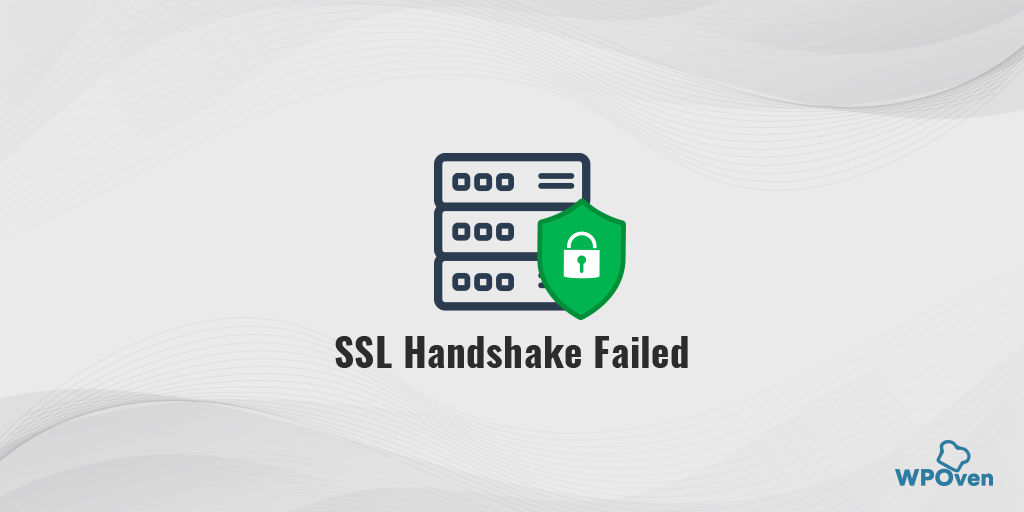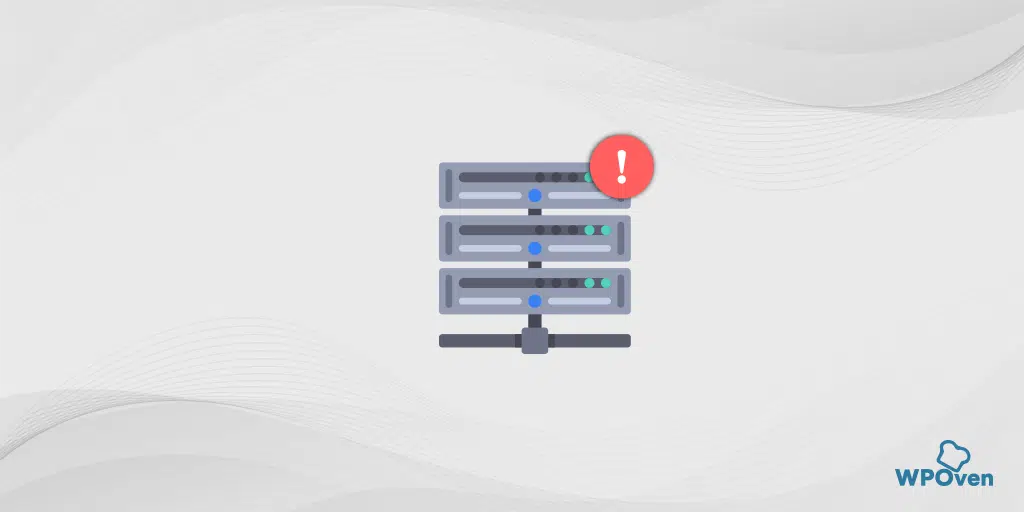如何修复ERR_QUIC_PROTOCOL_ERROR? (8种方法)
已发表: 2023-11-02毫无疑问,Google Chrome 是使用最广泛和流行的网络浏览器之一。 但它仍然存在一些缺陷和问题,可能会破坏您的互联网冲浪体验,特别是当您遇到一些最不常见的错误(例如 ERR_QUIC_PROTOCOL_ERROR)时。
当 Web 浏览器无法访问不使用 QUIC 协议的 Web 服务器或与其通信时,会发生此特定错误。
您可能想知道 QUIC 协议到底是什么。 不用担心; 您将在接下来的部分中了解详细信息,包括“err_quic_protocol_error”的含义、它是如何发生的以及如何修复 Chrome 中的“ERR_QUIC_PROTOCOL_ERROR”。
因此,请继续关注并继续阅读此博客直到最后。
什么是 ERR_QUIC_PROTOCOL_ERROR?
“err_quic_protocol_error”是一条错误消息,指示 Web 浏览器无法使用 QUIC 协议连接到目标 Web 服务器。
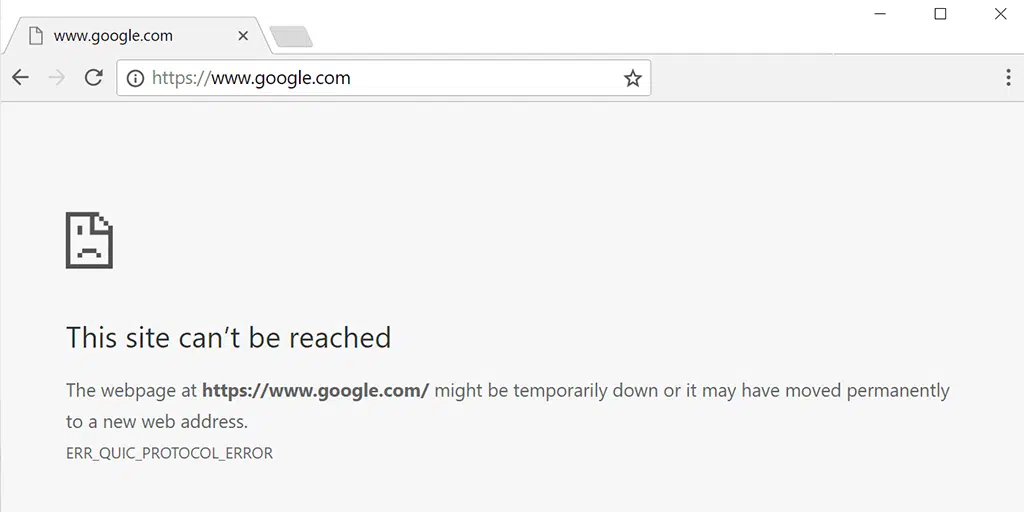
QUIC 是 Google 为其 Chrome 浏览器开发的网络协议,旨在提高网页浏览性能。 它在 UDP(而不是 TCP)之上工作,对所有流量进行加密,并支持通过单个连接复用多个流。
根据 W3Techs 的调查,7.5% 的网站使用 QUIC。 这表明您可能访问的大多数网站不使用此协议。
谷歌本身在其网站和产品上使用这些协议。 因此,尽管使用 QUIC 协议的网站总数较少,但您最终可能每天都会访问使用 QUIC 协议的网站。
现在,问题是,是什么原因导致“ERR_QUIC_PROTOCOL_ERROR”? 好吧,我们有一些答案给你。 看看下面的内容。
是什么原因导致ERR_QUIC_PROTOCOL_ERROR?
正如我们已经多次提到的,当 Web 浏览器无法使用 QUIC(快速 UDP Internet 连接)协议建立与 Web 服务器的连接时,就会发生“ERR_QUIC_PROTOCOL_ERROR”。
此错误可能是由多种问题引起的,包括但不限于:
- 网络问题:互联网连接问题、网络拥塞或防火墙限制可能会触发此错误。
- 服务器配置: Web 服务器上的配置错误或不兼容的设置可能会导致浏览器无法建立 QUIC 连接。
- 浏览器问题:过时的浏览器版本或浏览器的 QUIC 实现问题也可能导致此错误。
- 防火墙或安全软件:某些防火墙设置或安全软件可能会阻止 QUIC 协议,从而导致“ERR_QUIC_PROTOCOL_ERROR”。
- 来自扩展的干扰:浏览器扩展或附加组件可能会干扰 QUIC 协议,从而导致错误。
- 缓存或 Cookie:损坏的浏览器缓存或 Cookie 可能会破坏 QUIC 协议,从而触发错误。
- 设备中的代理设置问题:代理服务器可能无法正确转发请求,因此可能会触发 ERR_QUIC_PROTOCOL_ERROR。
如何修复 Chrome 中的 ERR_QUIC_PROTOCOL_ERROR?
在直接进行主要故障排除步骤之前,我们建议首先尝试一些基本且快速的方法,例如:
- 重新加载网页或检查其他浏览器
- 检查您的互联网连接
- 清除浏览器缓存
- 检查您的网站是否支持 HTTP/3
- 打开UDP 443端口
- 暂时禁用您的 Chrome 扩展程序
- 在 Chrome 上暂时禁用 QUIC 协议
- 禁用代理设置
1. 重新加载网页或检查其他浏览器
遇到此类错误时,任何人都应该遵循的初始故障排除步骤之一是重新加载网页或尝试在其他浏览器上访问该网站。
有时,问题可能是暂时的,只需重新加载或刷新页面即可轻松解决。 即使问题与您的浏览器有关,在不同的浏览器(例如 Firefox Mozilla、Edge、Opera 等)上访问网站也将帮助您确定浏览器是否是问题所在。
2. 检查您的互联网连接
人们发现,缓慢或不稳定的互联网连接是大多数网络错误的主要原因之一。 因此,您需要通过各种在线工具(例如Google的网速测试工具)检查您的网速。
您可以测试您的互联网下载和上传速度:
- 访问 Google.com。
- 搜索
internet speed test。 - 点击或单击运行速度测试。
3.清除浏览器缓存
在 Chrome 浏览器中,转到“设置”>“隐私和安全”>“清除浏览数据”> 检查“浏览历史记录”和 Cookie 等网站数据以及缓存图像,>“清除数据” 。
或者,您可以在 Chrome 浏览器中输入此地址:chrome://settings/privacy。 它将带您进入隐私设置,您可以在其中单击“清除浏览数据”。
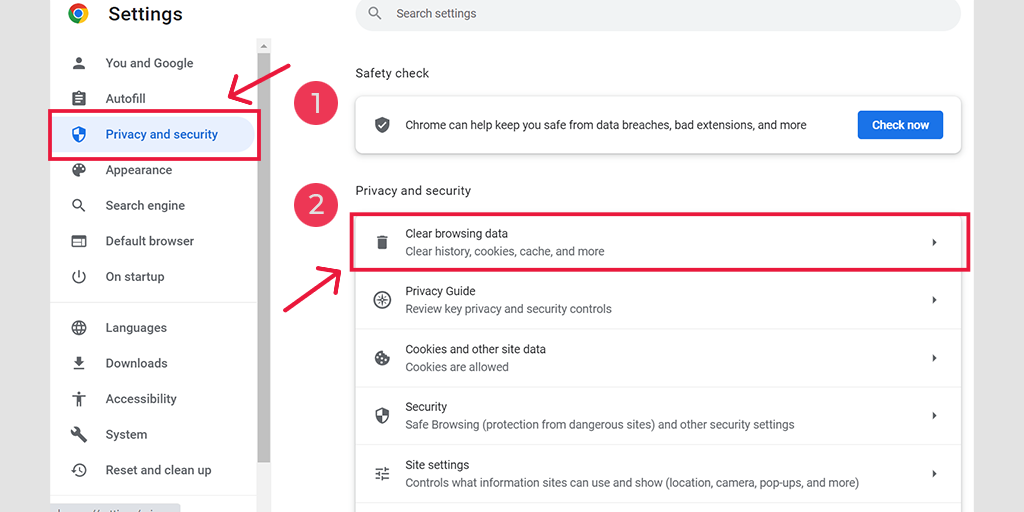
在弹出窗口中,您会看到很多其他选项,但您必须选择如下:
- 选择时间范围为“所有时间”。
- 选择cookie和其他站点数据以及缓存图像(您也可以选择浏览历史记录)
- 单击清除数据按钮。
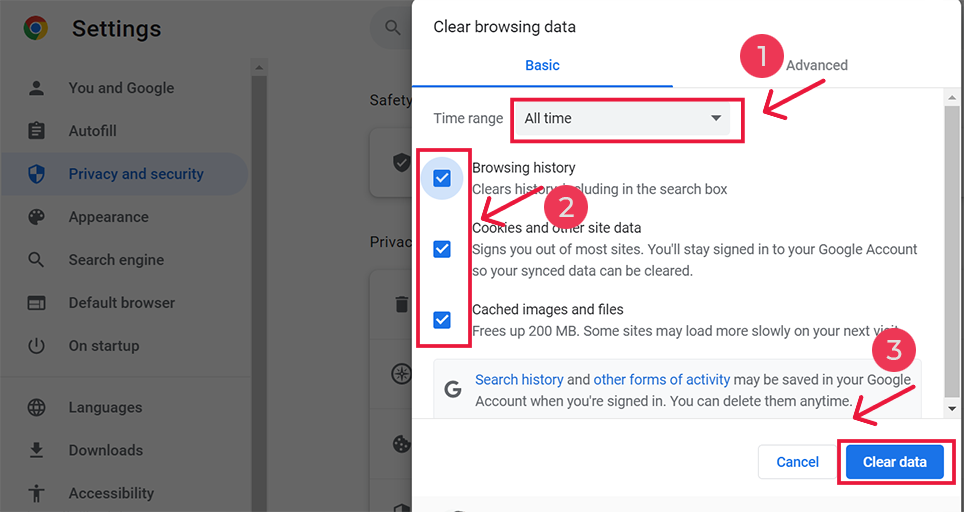
4. 检查您的网站是否支持HTTP/3
由于 QUIC 协议在 HTTP/3 上运行,因此检查和验证您的网站是否正在使用它非常重要。 您可以使用http3check等多种在线工具对您的站点进行测试,判断站点是否使用了HTTP/3服务及其QUIC版本。
5.开启UDP 443端口
由于 QUIC 是 Google 开发的实验性协议,因此以其安全性和速度而闻名。 因此,为了使其正常工作,它在 UDP 端口 443 之上运行。因此,您需要确保为 Web 服务器和防火墙启用 UDP 端口 443。 通过这种方式,您可以为支持 QUIC 的浏览器和 Web 服务器创建一条平滑的通信路径,而不会出现任何防火墙阻塞问题。
6. 暂时禁用您的 Chrome 扩展程序
毫无疑问,浏览器扩展有助于增加浏览器的功能或特性。 但是,如果这些扩展的编码很差或者存在一些错误,则可能会产生网络问题,例如 err_quic_protocol_error。
要确定这是否导致问题,您必须暂时停用所有这些。
要查看所有已安装的 Chrome 扩展程序,请在 URL 栏中输入“ chrome://extensions/ ”。
![如何修复ERR_SSL_PROTOCOL_ERROR? [10 种方法] 13 Disable Chrome Extensions](/uploads/article/52132/XaB3ARQTvIJbXrYG.webp)
之后,禁用所有活动的 Chrome 扩展并检查错误是否已解决。 如果已解决,则意味着已安装的扩展导致了错误。

要指出罪魁祸首扩展,请一次启用一个插件,并每次都尝试访问该网站。
7. 在 Chrome 上暂时禁用 QUIC 协议
安装 Chrome 时,默认启用 QUIC 协议。 Google 在其产品和网站中使用此实验性协议,以在您的浏览器和网络服务器之间建立安全连接。
但是,错误本身是由 QUIC 协议触发的,因此暂时关闭或禁用它可能会修复错误。
要禁用 Google Chrome 的 QUIC 协议,请按照以下步骤操作:
- 在计算机上打开 Google Chrome。
- 在地址栏中输入“ chrome://flags/#enable-quic ”并按 Enter 键。
![如何修复ERR_SSL_PROTOCOL_ERROR? [10 种方法] 14 Disable Chrome's QUIC protocol](/uploads/article/52132/mMrhPENtRllzF3YI.webp)
- 单击“实验性 QUIC 协议”旁边的下拉菜单,然后选择“禁用”。
- 重新启动 Google Chrome 以使更改生效。
执行这些步骤后,QUIC 协议将在 Google Chrome 中禁用。
8. 禁用代理设置
代理就像客户端和服务器之间的中间人一样工作,并标记用户的 IP 地址以保护您的网络隐私。 但是,如果配置不当,可能会触发 err_quic_protocol_error 等错误。
因此,如果您使用代理服务器,请尝试禁用它。 请按照适用于 Windows 7 和 10 用户以及 macOS 用户的说明进行操作。
对于 Windows 10 用户
第 1 步:转到 Chrome 浏览器,单击右上角的菜单按钮“ ⋮ ”,然后选择“设置”。
步骤 2 :现在向下滚动并选择“系统”部分,然后选择“打开代理设置”。
步骤 3 :如果您是 Windows 10 或更高版本的用户,这将打开一个单独的代理设置窗口。
步骤 4 :在代理设置窗口中,您将找到两个部分:自动代理设置和手动代理设置。
在“自动代理设置”下,关闭:自动检测设置(切换按钮)和使用设置脚本(单击“设置”>“关闭”>“保存”)
在“手动代理设置”下,关闭:使用代理服务器(单击“设置”按钮>“关闭”>“保存”)
在“手动代理设置”下,关闭:使用代理服务器(单击“设置”按钮>“关闭”>“保存”)
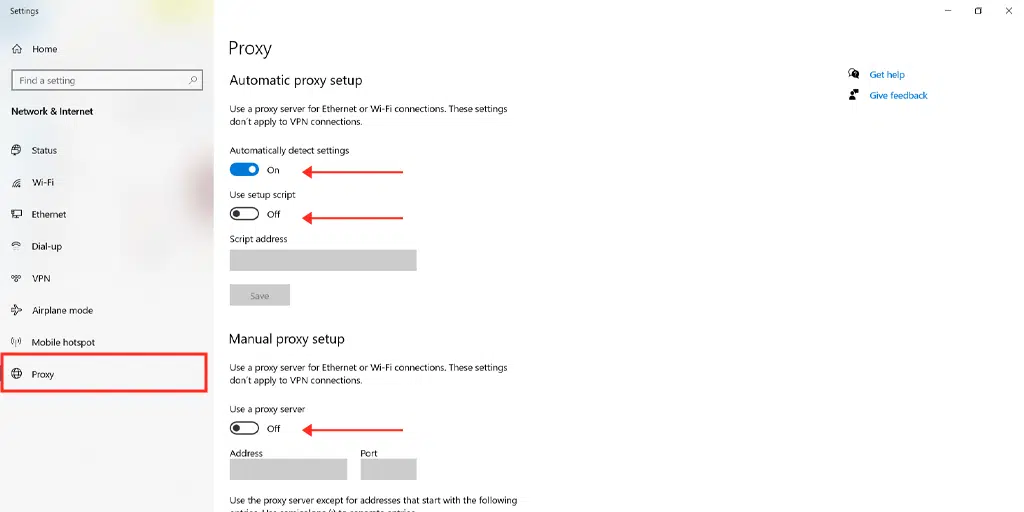
对于 Mac 用户,他们可以执行以下步骤来禁用代理设置:
第 1 步:转到 Apple 菜单或单击 Mac 屏幕左上角的 Apple 图标。
步骤 2:单击“系统设置”或“系统偏好设置”(以适用者为准)。
第3步:现在单击侧栏中的“网络”。
步骤 4:从右侧窗格中,选择网络服务 > 单击高级按钮。
步骤 5:单击“代理”选项卡,取消选中“选择要配置的协议”下的所有协议,完成后单击“确定”按钮。
概括
“err_quic_protocol_error”是 Google 使用 QUIC 协议作为实验开发的 Chrome 特定错误。
因此,故障排除步骤将涉及您的 Chrome 浏览器和设备。 此问题与您的 WordPress 网站无关。
以下是您可以尝试的方法列表:
1. 重新加载网页或检查其他浏览器
2. 检查您的互联网连接
3.清除浏览器缓存
4. 检查您的网站是否支持HTTP/3
5.开启UDP 443端口
6. 暂时禁用您的 Chrome 扩展程序
7. 在 Chrome 上暂时禁用 QUIC 协议
8. 禁用代理设置
如果您对本文有任何疑问或建议,请随时在下面的评论部分告诉我们:
经常问的问题
什么是 ERR_QUIC_PROTOCOL_ERROR?
“err_quic_protocol_error”是一条错误消息,指示 Web 浏览器无法使用 QUIC 协议连接到目标 Web 服务器。
如何禁用 QUIC 错误?
您可以轻松地在 Chrome 浏览器上禁用 QUIC 错误,只需转到地址“ chrome://flags/#enable-quic ”并按 Enter > 单击“实验性 QUIC 协议”旁边的下拉菜单,然后选择“残疾人”。
QUIC 协议有什么用?
QUIC 是一种实验性的新型加密传输层网络协议,专门设计用于提供更安全、更高效、更快速的 HTTP 流量。

![如何修复ERR_SSL_PROTOCOL_ERROR? [10种方法] How to Fix ERR_SSL_PROTOCOL_ERROR? [10 Methods]](/uploads/article/52132/HkF2L2iP6dEvDVeX.webp)